Ein Artikel in der C't 16/11 hat mich wieder mal daran erinnert, dass Windows 7 ein paar neue, ganz tolle Tastenkombinationen bereit hält. Da nach und nach alle Nutzer auf dieses Betriebssystem wechseln, schlage ich vor, dass Sie sich schon mal damit vertraut machen.
In diesem Post mache ich Sie mit den Tastenkombinationen für den Umgang mit den Windows-Fenstern vertraut. Neu können Sie mit einfachen Tastenkombinationen Fenster verkleinern, maximieren oder auf eine Seite des Bildschirms schieben.
Die Tastenkombinationen funktionieren alle mit der Windows- und mit den Pfeiltasten. Wie Sie die Windows-Taste finden, erfahren Sie auf Wikipedia.
In diesem Post mache ich Sie mit den Tastenkombinationen für den Umgang mit den Windows-Fenstern vertraut. Neu können Sie mit einfachen Tastenkombinationen Fenster verkleinern, maximieren oder auf eine Seite des Bildschirms schieben.
Die Tastenkombinationen funktionieren alle mit der Windows- und mit den Pfeiltasten. Wie Sie die Windows-Taste finden, erfahren Sie auf Wikipedia.
Fenster maximieren, verkleinern und minimieren
Ganz einfach geht das Maximieren von Fenstern - d.h. das Fenster wir so gross gemacht, dass es den ganzen Bildschirm ausfüllt. Drücken Sie dazu Windows-Oben. Zunächst sehen Sie ein nicht maximiertes Fenster:

Drücken Sie nun Windows-Oben, und schon erscheint das maximierte Fenster:

Falls Sie nun ein maximiertes Fenster verkleinern wollen, drücken Sie einfach Windows-Unten. Dieselbe Tastenkombination benutzen Sie, wenn Sie ein bereits nicht-maximiertes Fenster in die Taskleiste verschieben wollen.
Fenster nebeneinander anordnen
Diese Möglichkeit gab es zwar immer schon, aber erst mit Windows 7 ist es einfach geworden: Sie können 2 Fenster nebeneinander anordnen. Das ist dann praktisch,
Als Beispiel sehen Sie die Wikipedia-Startseiten auf Deutsch (links) und auf Englisch (rechts). Das Ergebnis sieht dann wie folgt aus:
- wenn Sie 2 Dokumente,
- Prüfungen mit einer Lösung oder
- einen Wikipedia-Artikel in 2 Sprachen vergleichen wollen.
Als Beispiel sehen Sie die Wikipedia-Startseiten auf Deutsch (links) und auf Englisch (rechts). Das Ergebnis sieht dann wie folgt aus:
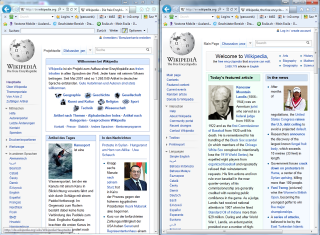
Arbeit mit mehreren Bildschirmen
Gehören Sie zur wachsenden Schar von Leuten, die mehr als einen Bildschirm verwenden? Dann werden Sie um folgenden Tipp froh sein:
Um ein Fenster auf einen anderen Bildschirm zu verschieben, drücken Sie einfach die Tastenkombination
Um ein Fenster auf einen anderen Bildschirm zu verschieben, drücken Sie einfach die Tastenkombination
- Shift-Windows-Links für das Verschieben auf den linken Bildschirm oder
- Shift-Windows-Rechts für das Verschieben auf den rechten Bildschirm.
Fazit
Bereits diese kleinen Tipps können Ihnen jeden Tag ein paar Minuten einsparen, vor allem wenn Sie diese Aktionen bisher mit der Maus durchgeführt haben. Von der besseren Übersicht über Ihren Desktop ganz zu schweigen.
Keine Kommentare:
Kommentar veröffentlichen